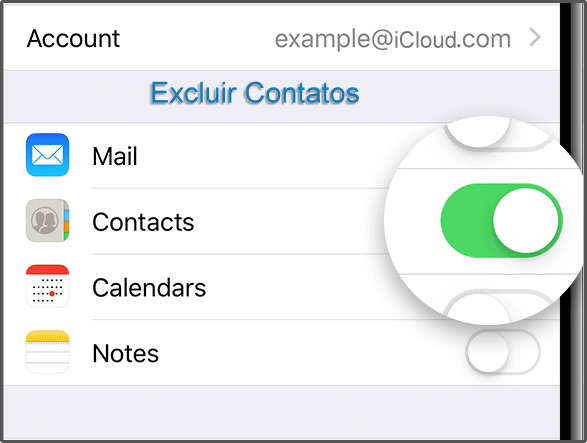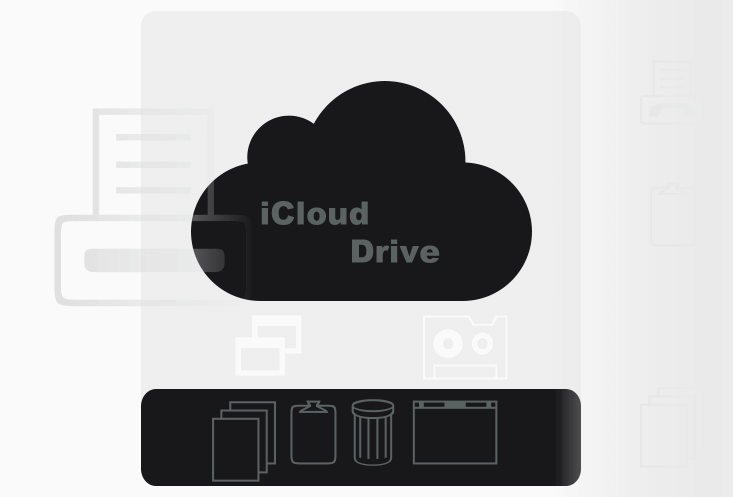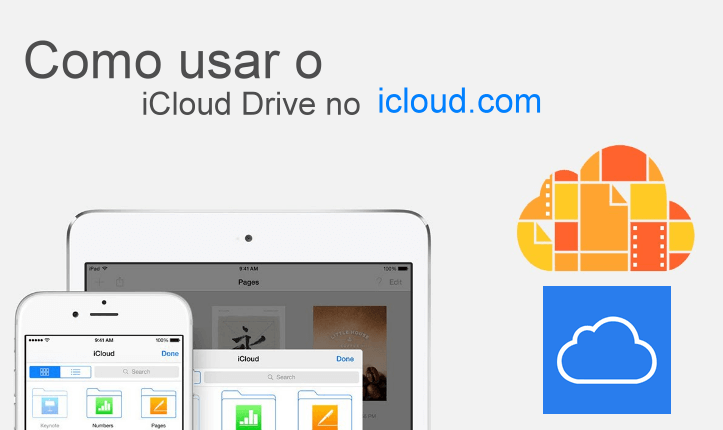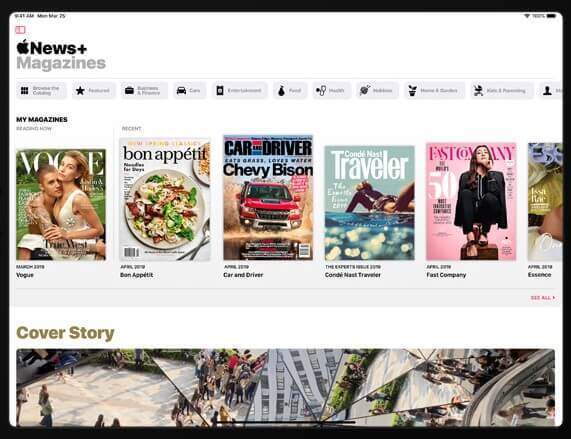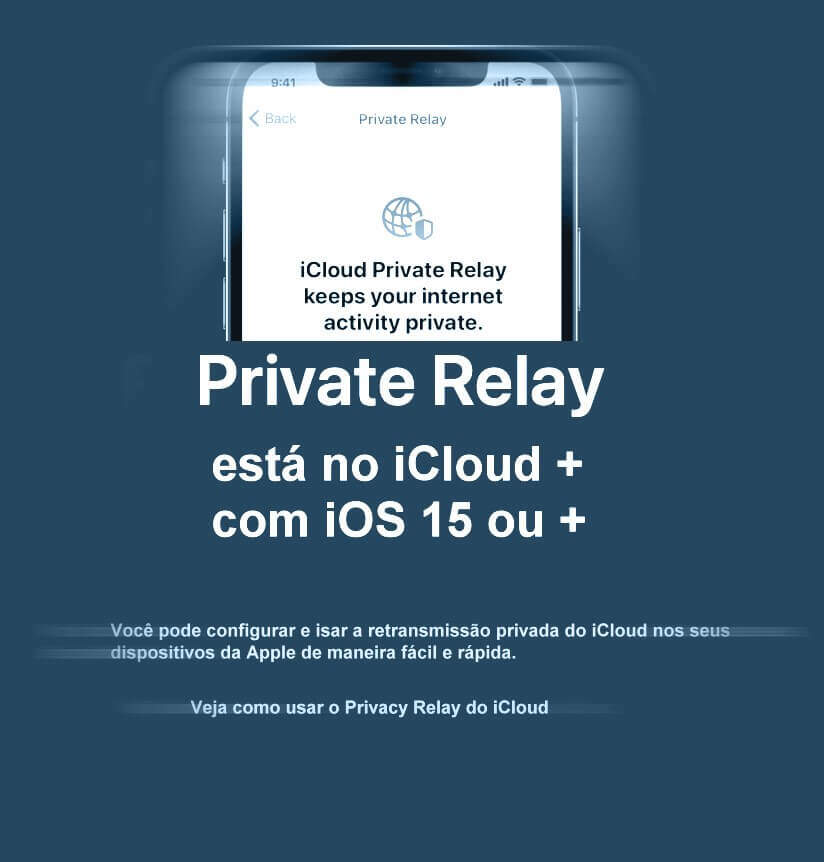O que apagar no iCloud para liberar espaço
Os 5 gigabytes de armazenamento do iCloud parecem muito, mas você precisa liberar espaço, quando quota de armazenagem está perto do limite. Apagar arquivos e fotos antigas ou fazer upgrade da sua conta? Este é o momento de você pensar o que fazer antes de gastar dinheiro comprando mais espaço. Tá na hora vasculhar todos os seus arquivos armazenados e decidir o que apagar no iCloud para liberar espaço.
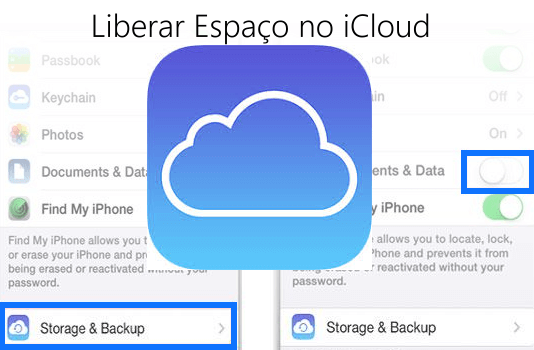
Entenda, porque é tão importante cuidar do seu espaço de armazenamento na nuvem. É uma maneira interessante, para quem deseja economizar dinheiro e adiar a atualização do plano de armazenamento em nuvem do iCloud.
Como Liberar Mais Espaço no iCloud Excluindo Arquivos e Fotos?
| Exclua backups antigos Retire suas fotos do seu iCloud Exclua documentos e dados Limpar sempre o seu iCloud Mail |
As quatro dicas citadas acima já podem ser suficientes para economizar algum espaço na sua nuvem. Por outro lado, você não precisa sair por aí excluindo tudo, sem selecionar e preservar os arquivos mais importantes. Se este for o seu jeito de liberar espaço no iCloud, certamente não precisará da nuvem para guardar arquivos.
O que você deve fazer é apagar, ou transferir para outro local, aqueles dados e arquivos, que não usa mais, com frequência. Tente ler estas dicas:
Excluir backups antigos para liberar espaço no iCloud
Há uma boa chance de seus backups ocuparem a maior parte do seu espaço de armazenamento. Então, se você tiver backups do seu dispositivo antigo que não é mais seu, é ideal que você os exclua. Basta clicar na rolagem de backup na parte inferior e tocar em Excluir Backup.
Tem outra opção se você não quer excluir seus backup do iCloud e não vai lhe custar nada. Simplesmente crie uma conta em outra nuvem, como por exemplo: Google Drive, ou OneDrive e transfira seus backups para lá. Você pode monitorar sua conta ativada no iCloud da Apple e quando transferir os backups para outra nuvem, exclua-os do iCloud.
Apagar fotos antigas do seu iCloud
Imagem é um tipo de arquivo, que mais ocupa espaço de armazenamento na nuvem. Esse também é o tipo de arquivo mais guardado em qualquer dispositivo e ocupa um espaço enorme.
Uma boa alterativa é guardar suas fotos mais antigas em outra nuvem como: Google Drive, ou se você tem algum produto Microsoft e tiver um TB de espaço no OneDrive, aproveite este espaço.
Se você quer apagar ou transferir suas fotos do iCloud para outra nuvem siga estas etapas:
- No iPhone, entre em Ajustes.
- Em seguida, toque em iCloud.
- Toque em Gerenciar Armazenamento e finalmente Fotos.
- Agora, toque na opção Desativar e apagar.
Aguarde até que todas as suas fotos sejam apagadas. Você terá até 30 dias para recuperá-las.
Excluir documentos e dados de armazenamento
A tela Gerenciar Armazenamento do iCloud também permite gerenciar Documentos e Dados. São documentos, configurações, jogos salvos e outros bits de dados que o iCloud sincroniza entre todos os seus dispositivos. Eles contam para o seu armazenamento do iCloud, então você pode querer apagar todos os arquivos que você não se importa.
- Toque em um aplicativo na seção Documentos e dados. Dessa forma, você pode visualizar arquivos que estão ocupando espaço.
- Deslize um arquivo para a esquerda e toque em Excluir para excluí-lo do armazenamento do iCloud.
NOTA: Tenha cuidado ao fazer isso, para não excluir arquivos e dados importantes, que você ainda deseja mantê-los.
Limpar sempre o seu iCloud Mail
Se você estiver usando o iCloud Mail da Apple, seu e-mail também conta para o uso do armazenamento do iCloud. É possível liberar espaço no iCloud excluindo e-mails, especialmente e-mails com anexos de arquivos grandes.
Você pode excluir e-mails diretamente no aplicativo Mail para liberar espaço de armazenamento do iCloud. Se não estiver usando este recurso, você pode visitar o site do iCloud e, em seguida, abrir o aplicativo Mail no navegador da Web e excluir e-mails na interface da Web. No entanto, quando você excluir e-mails, lembre-se de esvaziá-los depois para excluí-los e liberar espaço de armazenamento.
Note, que isso se aplica somente à conta do aplicativo Mail e ela deve estar ativada com o acesso ao iCloud. Se você tiver usando qualquer outra plataforma de e-mail, como: Gmail, ou Outlook, por exemplo, a exclusão de e-mails não liberará espaço na sua conta do iCloud. Apenas vai liberar espaço na conta desta plataforma.
Em conclusão, mostramos algumas dicas de o que apagar no iCloud para liberar espaço. Enfim, esperamos que estas dicas tenham sido úteis. E você pode testar outra nuvem de armazenamento, se preferir.